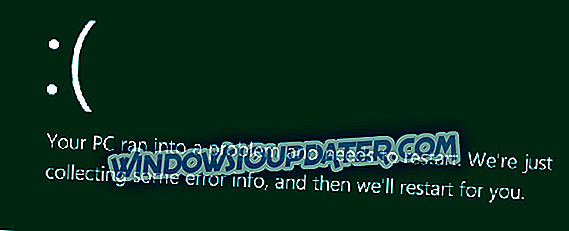Η γνώση του σειριακού αριθμού του υπολογιστή σας ή του αριθμού του μοντέλου της μητρικής πλακέτας μπορεί να είναι χρήσιμη για διάφορους σκοπούς. Και στα Windows 10, είναι πολύ εύκολο να βρείτε αυτές τις πληροφορίες, απλά εισάγοντας μερικές εντολές στη Γραμμή εντολών.

Πώς να βρείτε τον αύξοντα αριθμό του υπολογιστή στα Windows 10
Για να βρείτε το σειριακό κλειδί του υπολογιστή σας, κάντε τα εξής:
- Μεταβείτε στην Αναζήτηση, πληκτρολογήστε cmd και ανοίξτε τη γραμμή εντολών
- Στη γραμμή εντολών, πληκτρολογήστε την ακόλουθη εντολή και πατήστε Enter:
- wmic bios get serialnumber
Αυτό είναι, η Γραμμή εντολών θα σας δείξει τώρα τον σειριακό αριθμό του υπολογιστή σας.
Σε ορισμένες περιπτώσεις, μπορείτε να δείτε μόνο ένα κενό διάστημα ή ένα μήνυμα που θα συμπληρωθεί με ειδοποίηση από τον ΚΑΕ . Συνήθως, αυτό σημαίνει ότι προσπαθείτε να εγκαταστήσετε το λογισμικό OEM σε διαφορετικό μηχάνημα από αυτό που αγοράσατε αρχικά.
Η ίδια ειδοποίηση ενδέχεται να υποδεικνύει ότι ο υπολογιστής σας δεν μπόρεσε να αναγνωρίσει τον αριθμό μοντέλου της μητρικής πλακέτας.
Σε σπάνιες περιπτώσεις, αυτό το μήνυμα ενδέχεται να εμφανιστεί στην οθόνη, επειδή ο κατασκευαστής του υπολογιστή σας δεν συμπλήρωσε όλες τις απαραίτητες πληροφορίες υλικού. Ως αποτέλεσμα, τα Windows 10 δεν μπορούν να αναγνωρίσουν όλες τις πληροφορίες υλικού που απαιτούνται όταν εκτελείτε την εντολή σειριακού αριθμού στη γραμμή εντολών.
Αν χρησιμοποιείτε Windows 10 Insider, πρέπει επίσης να έχετε κατά νου ότι εξακολουθεί να είναι μια τεχνική προεπισκόπηση του λειτουργικού συστήματος και πολλά ακόμα χαρακτηριστικά πρέπει να προστεθούν.
Επομένως, εάν δεν μπορέσατε να βρείτε τον αύξοντα αριθμό σας, μπορείτε να παραλείψετε το πρόγραμμα Insider ή να περιμένετε έως ότου η Microsoft κυκλοφορήσει μια νέα έκδοση του λειτουργικού συστήματος. Θα είστε σε θέση να βρείτε τον αύξοντα αριθμό σας τότε, σίγουρα.
Πώς να βρείτε τον αριθμό μοντέλου Motherboard στα Windows 10
Για να βρείτε τον αριθμό μοντέλου της μητρικής πλακέτας, τον κατασκευαστή, την έκδοση και τον σειριακό αριθμό, πρέπει επίσης να εισαγάγετε μια γραμμή εντολών στη γραμμή εντολών. Εδώ είναι ακριβώς τι πρέπει να κάνετε:
- Μεταβείτε στην Αναζήτηση, πληκτρολογήστε cmd και ανοίξτε τη γραμμή εντολών
- Στη γραμμή εντολών, πληκτρολογήστε την ακόλουθη εντολή και πατήστε Enter:
- wmic baseboard πάρει προϊόν, Κατασκευαστής, έκδοση, serialnumber
Αυτή η εντολή πρέπει να σας δείξει τον κατασκευαστή, την έκδοση προϊόντος, τον σειριακό αριθμό και την έκδοση της μητρικής πλακέτας. Ωστόσο, εάν οι ενότητες "Σειριακός αριθμός" και "Αριθμός έκδοσης" είναι κενές, το πρόβλημα είναι το ίδιο με το εντοπισμό του σειριακού αριθμού του υπολογιστή.
Χρησιμοποιήστε λογισμικό για να βρείτε λεπτομέρειες της μητρικής πλακέτας
Υπάρχει επίσης κάποιο ελεύθερο λογισμικό τρίτου μέρους το οποίο μπορεί να σας βοηθήσει να βρείτε τις πληροφορίες μητρικής πλακέτας, μία από τις καλύτερες και πιο δημοφιλείς που είναι CPU-Z. Μπορείτε να το κατεβάσετε εδώ.
Μετά τη λήψη, κάντε κλικ στην καρτέλα "Βασικό Πλαίσιο" στο κύριο παράθυρο και θα βρείτε εκεί το μοντέλο της μητρικής σας.

Σημείωση του συντάκτη: Αυτή η δημοσίευση δημοσιεύθηκε αρχικά τον Απρίλιο του 2015 και από τότε ενημερώθηκε για φρεσκάδα και ακρίβεια.